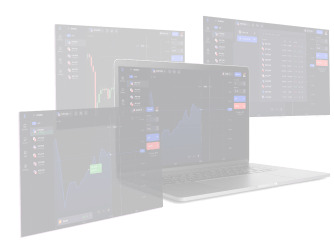
Broker yang menyediakan peluang lebih.Trading sampai maksimal
Dapatkan akses ke trading dengan banyak sekali pilihan platform trading global
Bagaimana Cara Menghasilkan Uang dengan Opsi FX?
01
Pilih salah satu pasangan yang tersedia
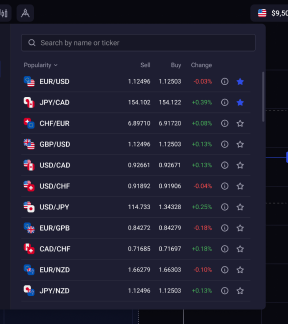
02
Tentukan apakah nilainya akan naik atau turun setelah jangka waktu tertentu
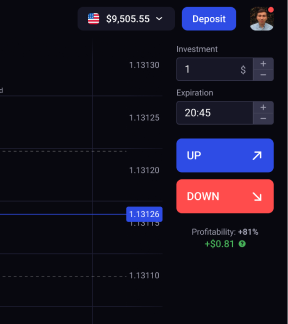
03
Periksa akurasi prakiraan dan dapatkan profit
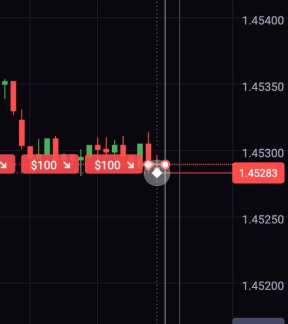
04
Profit Hingga 95%
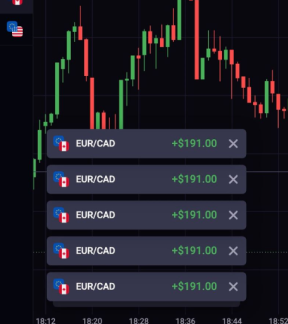
Platform kelas dunia
Kenyamanan bekerja dari perangkat mana pun
200 aset untuk trading
100+ indikator peralatan gambar
Akun pelatihan untuk
berlatihPembukaan trading cepat
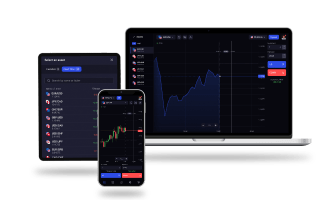
Trading dari mana saja dan perangkat apa saja
Trading kapan pun dan di mana pun Anda mau dari perangkat apa pun juga
- Tersedia dalamWeb
- Tersedia diAndroid
- Tersedia diIOS
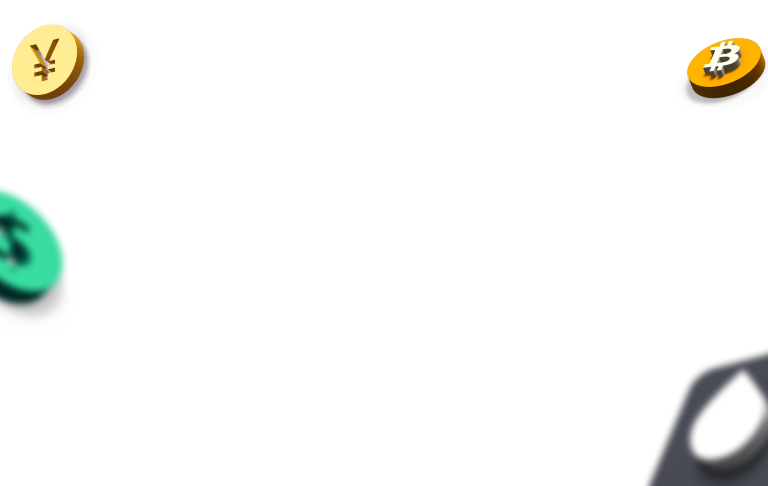
Mulai Trading Sekarang dan Dapatkan $10.000 dalam ke Akun Demo Anda
FAQ
- Binolla adalah platform trading. Mulailah perjalanan Anda ke dunia perdagangan dengan teknologi tercanggih di pasar platform online,
Mulailah berlatih trading aset digital menggunakan akun demo kami,
Akun demo adalah gratis, dan hanya perlu registrasi di platform. - Tidak ada jaminan berapa jumlah profit Anda, semuanya tergantung Anda. Trading secara umum melibatkan risiko tinggi - Anda bisa mendapatkan, juga kehilangan semua investasi Anda. Jangan investasikan lebih dari yang dapat Anda relakan untuk kehilangan.
- Tidak, karena akun demo adalah simulasi terhadap trading yang sesungguhnya di mana Anda menggunakan dana virtual. Anda tidak dapat menarik dana dari akun demo.
- Ya, karena fungsi-fungsi platform belum akan tersedia sebelum proses registrasi selesai.
- Setelah registrasi akan tersedia 2 jenis akun secara bersamaan yaitu akun demo dan akun sungguhan. Untuk trading di akun sungguhan, Anda harus mengisi saldo dan beralih ke jenis akun yang sesuai di menu platform.
- Jika saldo akun demo Anda habis, Anda dapat mengisi kembali dengan dana virtual gratis menggunakan menu drop-down. Anda tidak dapat mengisi ulang akun demo dengan dana sungguhan.
- Anda dapat mengisi ulang saldo menggunakan opsi yang tersedia untuk wilayah Anda di bagian "Isi Ulang". Daftar opsi yang tersedia dapat berubah. Anda dapat melihat semua opsi yang tersedia saat ini di bagian yang sesuai pada platform.
- Penarikan tersedia di bagian yang sesuai untuk klien yang akunnya telah terverifikasi. Anda dapat menarik dana dengan opsi yang sama saat Anda mengisi ulang saldo, ini merupakan persyaratan kebijakan AML (Anti Money Laundering/Anti Pencucian Uang).
- Anda dapat menemukan semua opsi setoran yang tersedia saat ini di bagian "Top up" pada platform. Daftar metode yang tersedia dapat berubah berdasarkan wilayah tempat Anda berada.
- Anda dapat menarik dana dengan metode yang sama yang Anda gunakan untuk mengisi akun Anda. Daftar opsi yang tersedia dapat ditemukan di bagian "Penarikan dana" pada platform.
- Jumlah minimum tergantung pada metode yang Anda pilih,
Banyak opsi memiliki minimum 10 USD. - Platform kami tidak membebankan biaya apa pun. Namun biaya komisi kemungkinan dapat diambil oleh sistem pembayaran pilihan Anda.
- Anda dapat mengganti mata uang akun dengan menggunakan menu akun pada platform.
- Status permintaan penarikan Anda dapat dilihat di bagian "Operasional" pada profil Anda di platform. Di bagian ini Anda dapat melihat daftar deposit dan penarikan Anda.
- Pemrosesan permintaan penarikan dari pihak kami biasanya memakan waktu kurang dari satu jam. Namun jangka waktu ini dapat diperpanjang hingga 48 jam. Waktu untuk mentransfer dana ke akun Anda tergantung pada penyedia layanan finansial dan dapat bervariasi dari 1 jam hingga 5 hari kerja. Kami tidak dapat mempercepat waktu pemrosesan pada sisi penyedia layanan finansial.
- Untuk dapat menarik dana, Anda wajib menyelesaikan prosedur verifikasi akun.
Anda akan diminta untuk mengunggah dokumen yang diperlukan, dan kemudian menunggu hingga berkas-berkas tersebut diperiksa oleh spesialis kami. - Anda tidak dapat mengubah nama Anda (atau informasi pribadi lainnya), setelah mengirimkan data untuk registrasi.
Penting (!) Pastikan Anda memberikan nama asli Anda dan berhati-hatilah saat memasukkan data,
Jika nama salah eja, atau data lain perlu diperbaiki - silakan hubungi tim dukungan, dan operator kami akan memperbarui informasinya (jika sesuai). - Silakan gunakan opsi untuk memulihkan kata sandi pada halaman login
- Anda tidak dapat mengubah alamat email Anda.
(!!) Harap berhati-hati saat menambahkan data pribadi Anda saat proses registrasi. - Tidak, ini dilarang. Anda hanya boleh memiliki satu akun aktif.
Dalam hal akun Anda ditutup karena pelanggaran aturan platform - Anda tidak dibolehkan untuk mendaftarkan akun baru. Akun semacam itu juga akan diblokir. - Ada opsi untuk menutup akun di profil Anda.
- Tidak, karena hal ini merupakan pelanggaran terhadap peraturan platform.
Pemilik akun tidak boleh mentransfer data login atau memberikan akses ke akun untuk trading kepada orang lain.
Harap berhati-hati terhadap penipu, dan jaga keamanan informasi pribadi Anda. - Kami sangat menyarankan menggunakan kata sandi yang lebih kuat (menggunakan huruf besar dan huruf kecil, angka dan simbol) sejak awal, sehingga sulit ditebak. Jangan gunakan data login yang sama (alamat email, kata sandi) di beberapa situs web, dan jangan pernah mentransfer data login Anda ke pihak ketiga.
Kami ingatkan bahwa merupakan tanggung jawab pribadi Anda untuk melindungi data pribadi Anda. - Akun dapat ditutup oleh pemiliknya (atau oleh orang yang memiliki detail login - kami ingatkan dilarang mentransfer akses akun Anda ke pihak ketiga).
Atau oleh manajemen platform akibat pelanggaran peraturan (yang selalu tersedia untuk umum setiap saat - harap dibaca dengan cermat sebelum Anda mulai bekerja di platform). - Ya, jika tidak ada akun lain yang aktif Anda daftarkan di platform. Anda bebas membuka akun baru menggunakan data dan dokumen pribadi yang sama.
- Pemeriksaan berkas dilakukan oleh para spesialis kami sesuai urutan masuk dokumen.
Kami berupaya sebaik mungkin untuk memverifikasi berkas di hari yang sama, namun pada situasi tertentu, pemeriksaan bisa sampai 5 hari kerja.
Jika ada isu, atau tambahan berkas yang dibutuhkan - Anda akan diberi kabar. - Tidak bisa. Namun semua profit yang didapat trader saat menggunakan bonus bisa ditarik tanpa batasan.
- Saat Anda mengajukan penarikan, jumlah bonus akan dibatalkan. Namun Anda dapat tetap mengambil manfaat dari program bonus lainnya dan menggunakan kode promo aktif untuk mendapatkan dana bonus kembali di masa yang akan datang.
- Bonus adalah dana ekstra yang bisa didapat trader dengan berpartisipasi dalam campaign promosi yang ditawarkan Binolla. Untuk mendapatkannya, Anda harus mendaftar, menaruh deposit uang, dan mengaktifkan kode promo.
Contoh:
Misal Anda memiliki kode promo untuk bonus 30%. Anda menaruh deposit $100, dan bonus menambahkannya 30%, menjadikan total $130 yang tersedia untuk trading. Bagaimanapun, jika Anda kemudian memilih untuk menarik dana, jumlah bonus dalam akun Anda akan dikurangi dari total penarikan Anda. - The Mystery Box is a promotion that rewards registered users with random prizes after depositing $10 or more. These prizes may include bonus funds, cash rewards, or risk-free trades, providing added value to your trading account. It’s a straightforward way to boost your trading potential, ideal for both new and experienced traders looking for “trading bonuses 2025.”
- To claim your Magic Box reward, follow these steps:
- 1. Make a Deposit: Fund your account with at least $10 using any supported payment method (e.g., bank transfer or e-wallet).
- 2. Open the Box: After a successful deposit, a deposit status modal will appear. Click “Open Box” to view an animation revealing your prize. If the modal closes, navigate to the “Mystery Box” tab in your account dashboard.
- 3. Use Your Reward: Click “Start Trading” to apply your prize. If your deposit is still processing, you’ll receive a push notification (“Mystery Box is ready!”) when it’s available.
This process is designed for ease, especially for mobile users in 2025. Check your Operations history to confirm rewards. Most prizes are credited within seconds. - The Mystery Box offers a variety of prizes, randomly selected using a certified system:
- • Bonus Funds up to 100%. Receive extra funds based on your deposit size.
- • Cash Rewards up to $2000. Real money added to your account, withdrawable after meeting terms.
- • Risk-Free Trades: Place trades without risk—if the trade loses, your stake is refunded.
All rewards are logged in your Operations history. Note: Bonuses are non-withdrawable, but any profits earned from them can be withdrawn. - Yes, you can receive one Mystery Box per qualifying deposit of $10 or more. To stay informed about new opportunities:
- • Visit the “Promotions” section in your account.
- • Enable push notifications for updates on campaigns.
This makes it easy to earn multiple rewards over time, especially during special 2025 promotions. - There are no fees for opening a Mystery Box or receiving prizes.
- If you encounter problems with your Mystery Box, try these steps:
- 1. Verify Status: Check your Operations history for deposit and reward details.
- 2. Contact Support: Reach out via 24/7 live chat or the in-app support form, providing your account ID and deposit information.
Common issues, like delayed notifications, are often resolved quickly. - Yes, the Mystery Box is both safe and fair, using a certified random number generator (RNG) audited by independent authorities to ensure unbiased prize selection. Trading carries inherent risks, and losses may exceed deposits, so only use funds you can afford to lose. Full details, including bonus terms, are available in the Bonus Agreement.
- This FAQ, updated for autumn 2025, covers the essentials of the Mystery Box promotion. For further assistance, contact our 24/7 support team. Happy trading!